ضمن Windows 10 ، سواء كنت تستخدم Outlook 2016 أو إصدارًا سابقًا ، يقوم التطبيق بتخزين نسخة من بريدك الإلكتروني وجهات الاتصال والتقويم في ملفين مختلفين للبيانات ، اعتمادًا على نوع حساب الوصول دون اتصال بالإنترنت.
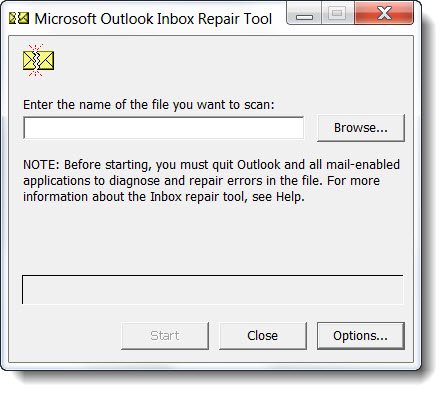
إذا كنت تستخدم حساب IMAP أو POP ، مثل الحساب المقدم من مزود خدمة الإنترنت (ISP) ، يتم تخزين معلومات حسابك في ملف بيانات Outlook (PST). ومع ذلك ، إذا كنت تستخدم حساب Office 365 أو Exchange أو Outlook.com ، فسيتم تخزين البيانات في ملف بيانات Outlook غير المتصل (OST).
بشكل عام ، يمكن الاعتماد على ملفات البيانات هذه بشكل كبير ، لكنها قد تتوقف في النهاية عن العمل أو أن تتلف ، وهذا هو السبب في أن جميع إصدارات سطح المكتب من Outlook توفر أداة إصلاح لاستكشاف وإصلاح مشاكل الملفات. pst ، فضلاً عن القدرة على التشغيل التلقائي تجديد ملف .ost.
ماذا يحدث بعد إصلاح ملف بيانات Outlook؟
يمكن لجزء "المجلد" عرض مجلد يسمى "المجلدات الشخصية المستعادة" التي تحتوي على مجلداتك الافتراضية في Outlook أو مجلد "المفقود والعثور عليه". على الرغم من أن عملية الإصلاح يمكنها استعادة بعض المجلدات ، فقد تكون فارغة. يحتوي المجلد Lost and Found على كافة المجلدات والعناصر التي تمت استعادتها بواسطة برنامج الإصلاح ولا يمكن لـ Outlook تخزينها في بنيته الأصلية.
المسح الضوئي باستخدام أداة إصلاح علبة الوارد
يقوم ScanPST بالتحقق من صحة الأخطاء وتصحيحها في هياكل البيانات الداخلية لملف a.pst. ملف The.pst هو ملف قاعدة بيانات. لذلك ، يتم فحص الهياكل مثل BTrees والتهم المرجعية وإصلاح إذا لزم الأمر. لا تملك هذه الكائنات ذات المستوى الأدنى معرفة بنيات المستوى الأعلى التي تستند إليها ، مثل الرسائل وإدخالات التقويم ، إلخ.
إذا اكتشف ScanPST أن كتلة معينة من الهيكل أو الجدول غير قابلة للقراءة أو تالفة ، يقوم ScanPST بإزالتها. إذا كانت هذه الكتلة جزءًا من عنصر معين في Outlook ، فسيتم حذف العنصر أثناء التحقق من الصحة.
لا يمكنك توقع هذا السلوك ، لكن حذف العنصر مناسب في هذه الظروف. بالإضافة إلى ذلك ، يعد هذا النوع من الحالات المحددة نادرًا ويتم تسجيله دائمًا في ملف سجل ScanPST.
يعتمد موقع scanpst.exe على إصدار Outlook الخاص بك وما إذا كنت تستخدم إصدار Windows 64 بت أم لا.
- توقعات 2007 والسابق
C: \ المستخدمين \٪ المستخدم٪ \ APPDATA \ \ مايكروسوفت \ توقعات المحلي \ - Outlook 2010 و Outlook 2013 و Outlook 2016 و Outlook 2019 و Office 365
C: \ المستخدمين \ ٪ اسم المستخدم ٪ \ الوثائق \ ملفات Outlook \
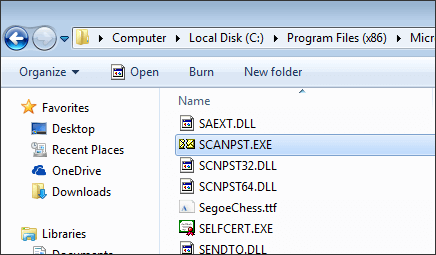
المسح الضوئي مع توقعات PST إصلاح بواسطة SoftCity
تحتوي أداة scanpst.exe على العديد من العيوب التي لا تسمح لها دائمًا باستعادة ملف المجلد الشخصي لبرنامج Outlook. على سبيل المثال ، يتطلب الأمر تنفيذًا يدويًا ، ويستغرق وقتًا ، وغير قادر على معالجة ملفات PST التالفة بشدة ، وما إلى ذلك ، وقد يكون من الصعب جدًا استردادها. بسبب هذه العيوب ، يجب تفضيل الأداة ذات الخوارزمية التلقائية والقصيرة والقوية. وفقًا لخبراء MS Outlook ، يمكنك تجربة برامج احترافية مثل توقعات إصلاح PST إصلاح ملف Outlook Pst إذا فشل ScanPST.exe.
- إصلاح ملفات بيانات Outlook التالفة (PST)
- إصلاح ملف PST كبير (لا توجد قيود على حجم الملف)
- يسترجع الرسائل المحذوفة والمرفقات.
- إصلاح الملفات المشفرة والمحمية بكلمة مرور.
- ابحث عن ملفات PST في محرك أقراص نظام معين.
- إصلاح ملفات PST بتنسيق ANSI و UNICODE.
- إصلاح ملفات أرشيف PST من أي حجم.
- يحفظ العناصر التي تم إصلاحها في ملف PST جديد وصحي.
- يحفظ ملفات PST المستردة بتنسيقات DBX و MBOX و MSG و EML و TXT و RTF و HTML و MHTML.
- الحصول على خصائص البريد الإلكتروني مثل الموضوع ، إلى ، من ، نسخة ، نسخة ، التاريخ والوقت.
- يصدر ملفات PST إلى Office365 وخادم البريد والبريد الإلكتروني.
- يدعم MS Outlook 2019 ، 2016 ، 2013 ، 2010 ، 2007 وجميع الإصدارات السابقة.

عند العمل مع Microsoft Outlook 2016 أو 2013 أو 2010 أو إصدار سابق ، من الضروري استخدام Outlook بشكل مناسب ، مع مراعاة بعض الإرشادات المهمة.
- لا تترك التطبيق بشكل غير صحيح ، ولكن اتبع الإجراء المناسب.
- لا تنس الاحتفاظ دائمًا بنسخ احتياطية منتظمة لملفات PST.
- قم بإنهاء Outlook قبل إجراء عملية إصلاح PST المضمنة.
- تثبيت برامج مكافحة الفيروسات موثوقة على جهاز الكمبيوتر الخاص بك.
- راقب حجم ملف PST باستمرار لتجنب تجاوز الحد المحدد.
فيما يلي دليل لمساعدتك على تعلم كيفية إصلاح ملف PST تالف مع Outlook PST Repair.
الخطوة 1 ابدأ إصلاح Outlook PST على جهاز الكمبيوتر الخاص بك ، وانقر فوق "تحديد ملف Outlook" للبحث عن ملف Outlook PST تالف من جهاز الكمبيوتر المحلي الخاص بك.
الخطوة 2 للعثور على ملف PST من محرك أقراص معين وتحديد أنواع الملفات ؛
الخطوة 3 تظهر جميع ملفات Outlook PST التالفة في جزء النتائج ، حدد عملية إصلاح لملف PST;
الخطوة 4 انقر فوق الزر Scan Now ، وتعتمد مدة العمل على حجم PST ؛ ستظهر جميع عناصر ملف PST الذي تم إصلاحه على الجانب الأيسر ، معاينة قبل الحفظ ؛
الخطوة 5 حدد المسار المفضل الذي يمكن حفظه في تنسيقات مختلفة.
في حالة تلف ملف PST الخاص بك ولم يتم فتحه ، ستحتاج إلى التكيف مع أسوأ نتيجة وتفقد جميع ملفات PST. في بعض الأحيان يمكن إصلاح ملفات PST التالفة بالكامل بواسطة بعض أدوات إصلاح PST المهنية. ومع ذلك ، فإن استعادة ملفات PST التالفة إلى وضعها الطبيعي يبدو أكثر صعوبة.

CCNA، Web Developer، PC Troubleshooter
أنا متحمس للكمبيوتر وممارس تكنولوجيا المعلومات. لدي سنوات من الخبرة ورائي في برمجة الكمبيوتر واستكشاف الأخطاء وإصلاحها وإصلاح الأجهزة. أنا متخصص في تطوير المواقع وتصميم قواعد البيانات. لدي أيضًا شهادة CCNA لتصميم الشبكات واستكشاف الأخطاء وإصلاحها.
